4.3.4 查询“设计视图”
使用查询“设计视图”是创建查询的主要方法,在设计视图中,用户可以设计复杂的查询条件,而且还可以对查询进行编辑。
查询“设计视图”是一个设计查询的窗口,由两部分构成,上部分是表或查询显示区,显示在“显示表”对话框中选择的表或查询,以及这些表之间的关系。下部为查询对象的设计区域,定义查询字段,设置查询条件等,如图4-20所示。
查询“设计视图”各部分功能如下:
(1)字段:查询所需的字段,每个查询至少包括一个字段,也可以包括多个字段,如果与字段对应的“显示”复选框被选中,则表示该字段将显示在查询的结果中。
设计时如果查询结果的字段来源于数据源字段,可以从字段列表区直接拖动所需字段到设计区域,列表区中的“*”号表示此表的所有字段;用户也可以根据需要自定义查询字段。
如果要删除某个查询字段,可选中后,按“Delete”删除。
(2)表:指定查询的数据来源表或其他查询。
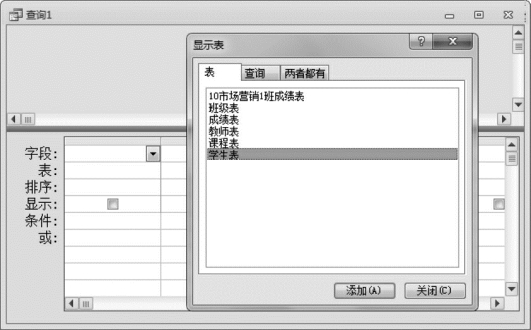
图4-20 查询设计视图
(3)排序:指定查询结果是否进行排序。排序方式包括“升序”、“降序”和“不排序”3种。
(4)显示:在查询数据表视图中,选中为显示,没选中隐藏。
(5)条件:指定用户用于查询的条件或要求,多字段的条件同行为“与”,不同行之间为“或”。
任务4.5 创建名为“优秀成绩查询”,要求“数据库技术与应用”男生成绩大于等于90分以上,女生成绩大于等于85分以上,并按“性别”(升序)、“成绩”(降序)排序。显示字段学号、姓名、性别和成绩。
操作步骤:
(1)打开“教学信息管理数据库”,单击“创建”选项卡→“查询”组→“查询设计”,弹出“查询1”的设计视图,添加“学生表”、“成绩表”和“课程表”,并自动建立关系(如果表之间没有建立关系,则拖动建立),如图4-21所示。
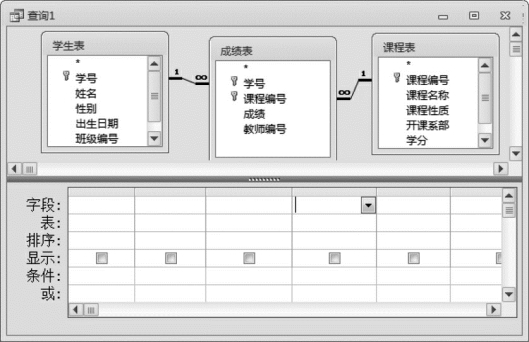
图4-21 查询设计视图-添加表
(2)设置查询。在查询“设计视图”中,进行如下设置。
字段与表:从“学生表”字段列表中拖动“学号”、“姓名”和“性别”,从“课程表”字段列表中拖动“课程名称”,从“成绩表”字段列表中拖动“成绩”到字段行。
排序:“性别”升序,“成绩”降序。
显示:不显示“课程名称”。
条件行:“性别”列输入“男”;“成绩”列输入“>=90”;“课程名称”列输入“数据库技术与应用”。
或:“性别”列输入“女”;“成绩”列输入“>=85”;“课程名称”列输入“数据库技术与应用”。
设计结果如图4-22所示。
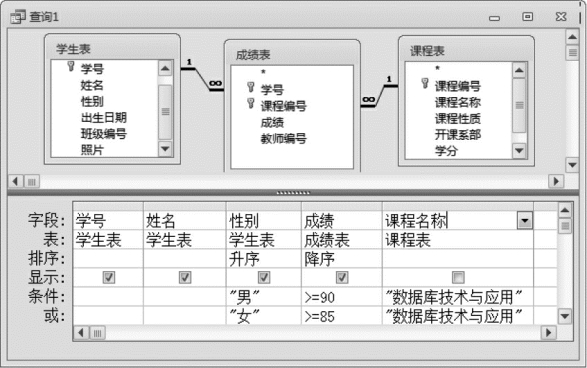
图4-22 设计查询
说明:
·条件框中,输入条件的格式为:关系运算符 表达式1 逻辑运算符 关系运算符 表达式2,如果关系运算符为“=”,可以省略。
·条件表达式中,同行为“与”关系,即性别为“男”,课程名称为“数据库技术与应用”,成绩“>=90”同时成立,同理性别为“女”,课程名称为“数据库技术与应用”,成绩“>=85”同时成立。不同行关系为“或”,即两行有一行条件成立即成立。
(3)选择“查询工具/设计”→“结果”组→“运行”选项,显示查询数据表视图,如图4-23所示。
(4)单击“快速工具栏”→“保存”按钮,弹出“另保存”对话框,在“查询名称”文本框中输入“优秀成绩查询”,单击“确定”按钮,如图4-24所示。
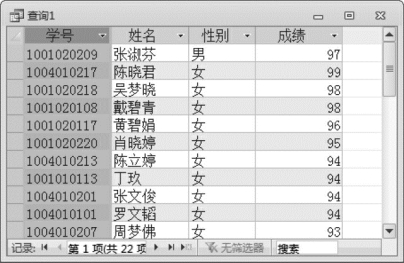
图4-23 查询结果
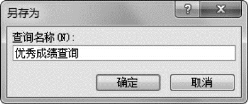
图4-24 “另保存”对话框
